Kurz: Odesílání oznámení konkrétním zařízením pomocí Notification Hubs a Google Firebase Cloud Messaging
Přehled
Poznámka:
Informace o vyřazení a migraci služby Firebase Cloud Messaging najdete v tématu Migrace služby Google Firebase Cloud Messaging.
V tomto kurzu se naučíte používat službu Azure Notification Hubs k vysílání důležitých oznámení do aplikací pro Android. Po dokončení kurzu si budete moct zaregistrovat kategorie důležitých oznámení, které vás zajímají, abyste dostávali nabízená oznámení, která se týkají jenom těchto kategorií. Tento scénář se běžně používá v řadě aplikací, které posílají oznámení skupinám uživatelům, kteří o ně projevili zájem. Může jít třeba o čtečku RSS, aplikaci pro hudební fanoušky atd.
Scénáře vysílání povolíte tak, že při registraci v centru oznámení přidáte jednu nebo více značek. Pokud se oznámení posílají značce, přijdou všem zařízením, která si značku zaregistrovala. Značky jsou jednoduše řetězce, které se nemusejí vytvářet předem. Další informace o značkách najdete v článku Směrování a výrazy značek ve službě Notification Hubs.
V tomto kurzu provedete následující akce:
- Přidáte do mobilní aplikace výběr kategorií.
- Zaregistrováno pro oznámení se značkami.
- Odešlete označená oznámení.
- Otestování aplikace
Požadavky
Tento kurz vychází z aplikace, kterou jste vytvořili v kurzu: Nabízená oznámení do zařízení s Androidem pomocí Azure Notification Hubs a Firebase Cloud Messaging. Než začnete s tímto kurzem, dokončete kurz: Nabízená oznámení do zařízení s Androidem pomocí služby Azure Notification Hubs a služby Firebase Cloud Messaging.
Přidání výběru kategorií do aplikace
První krok spočívá v přidání prvků uživatelského rozhraní do stávající třídy MainActivity, aby si uživatel mohl vybrat kategorie, které si zaregistruje. Kategorie, které uživatel vybere, jsou uložené v zařízení. Při spuštění aplikace se v centru oznámení provede registrace zařízení s vybranými kategoriemi ve formě značek.
Otevřete soubor
res/layout/activity_main.xml filea nahraďte obsah následujícím kódem:<LinearLayout xmlns:android="http://schemas.android.com/apk/res/android" xmlns:tools="http://schemas.android.com/tools" android:layout_width="match_parent" android:layout_height="match_parent" tools:context="com.example.breakingnews.MainActivity" android:orientation="vertical"> <CheckBox android:id="@+id/worldBox" android:layout_width="wrap_content" android:layout_height="wrap_content" android:text="@string/label_world" /> <CheckBox android:id="@+id/politicsBox" android:layout_width="wrap_content" android:layout_height="wrap_content" android:text="@string/label_politics" /> <CheckBox android:id="@+id/businessBox" android:layout_width="wrap_content" android:layout_height="wrap_content" android:text="@string/label_business" /> <CheckBox android:id="@+id/technologyBox" android:layout_width="wrap_content" android:layout_height="wrap_content" android:text="@string/label_technology" /> <CheckBox android:id="@+id/scienceBox" android:layout_width="wrap_content" android:layout_height="wrap_content" android:text="@string/label_science" /> <CheckBox android:id="@+id/sportsBox" android:layout_width="wrap_content" android:layout_height="wrap_content" android:text="@string/label_sports" /> <Button android:layout_width="wrap_content" android:layout_height="wrap_content" android:onClick="subscribe" android:text="@string/button_subscribe" /> <TextView android:layout_width="wrap_content" android:layout_height="wrap_content" android:text="Hello World!" android:id="@+id/text_hello" /> </LinearLayout>res/values/strings.xmlOtevřete soubor a přidejte následující řádky:<string name="button_subscribe">Subscribe</string> <string name="label_world">World</string> <string name="label_politics">Politics</string> <string name="label_business">Business</string> <string name="label_technology">Technology</string> <string name="label_science">Science</string> <string name="label_sports">Sports</string>Vaše
main_activity.xmlgrafické rozložení by mělo vypadat jako na následujícím obrázku: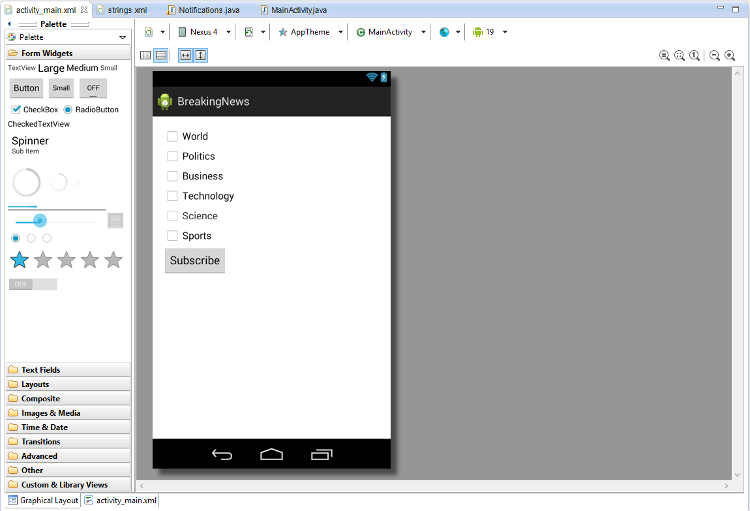
Vytvořte třídu
Notificationsve stejném balíčku jako třídaMainActivity.import java.util.HashSet; import java.util.Set; import java.util.concurrent.TimeUnit; import android.content.Context; import android.content.SharedPreferences; import android.os.AsyncTask; import android.util.Log; import android.widget.Toast; import com.google.android.gms.tasks.OnSuccessListener; import com.google.firebase.iid.FirebaseInstanceId; import com.google.firebase.iid.InstanceIdResult; import com.microsoft.windowsazure.messaging.NotificationHub; public class Notifications { private static final String PREFS_NAME = "BreakingNewsCategories"; private FirebaseInstanceId fcm; private NotificationHub hub; private Context context; private String senderId; public static String FCM_token = ""; private static final String TAG = "Notifications"; public Notifications(Context context, String hubName, String listenConnectionString) { this.context = context; this.senderId = senderId; fcm = FirebaseInstanceId.getInstance(); hub = new NotificationHub(hubName, listenConnectionString, context); } public void storeCategoriesAndSubscribe(Set<String> categories) { SharedPreferences settings = context.getSharedPreferences(PREFS_NAME, 0); settings.edit().putStringSet("categories", categories).commit(); subscribeToCategories(categories); } public Set<String> retrieveCategories() { SharedPreferences settings = context.getSharedPreferences(PREFS_NAME, 0); return settings.getStringSet("categories", new HashSet<String>()); } public void subscribeToCategories(final Set<String> categories) { new AsyncTask<Object, Object, Object>() { @Override protected Object doInBackground(Object... params) { try { FirebaseInstanceId.getInstance().getInstanceId().addOnSuccessListener(new OnSuccessListener<InstanceIdResult>() { @Override public void onSuccess(InstanceIdResult instanceIdResult) { FCM_token = instanceIdResult.getToken(); Log.d(TAG, "FCM Registration Token: " + FCM_token); } }); TimeUnit.SECONDS.sleep(1); String templateBodyFCM = "{\"data\":{\"message\":\"$(messageParam)\"}}"; hub.registerTemplate(FCM_token,"simpleFCMTemplate", templateBodyFCM, categories.toArray(new String[categories.size()])); } catch (Exception e) { Log.e("MainActivity", "Failed to register - " + e.getMessage()); return e; } return null; } protected void onPostExecute(Object result) { String message = "Subscribed for categories: " + categories.toString(); Toast.makeText(context, message, Toast.LENGTH_LONG).show(); } }.execute(null, null, null); } }Tato třída uloží kategorie novinek, které bude zařízení dostávat, do místního úložiště. Obsahuje také metody registrace kategorií.
Do předmětu
MainActivitypřidejte pole proNotifications:private Notifications notifications;Pak aktualizujte metodu
onCreate, jak je znázorněno v následujícím kódu. Zaregistrujete se ve službě Notification Hubs v metodě subscribeToCategories třídy Notifications.@Override protected void onCreate(Bundle savedInstanceState) { super.onCreate(savedInstanceState); setContentView(R.layout.activity_main); mainActivity = this; FirebaseService.createChannelAndHandleNotifications(getApplicationContext()); notifications = new Notifications(this, NotificationSettings.HubName, NotificationSettings.HubListenConnectionString); notifications.subscribeToCategories(notifications.retrieveCategories()); }Potvrďte správné nastavení názvu centra a připojovacího řetězce ve třídě NotificationSettings.
Poznámka:
Obecně platí, že přihlašovací údaje distribuované klientskou aplikací nejsou příliš bezpečné, a proto byste měli s klientskou aplikací distribuovat jenom přístupový klíč pro naslouchání. Přístup pro naslouchání umožňuje aplikaci registrovat oznámení, ale nedovolí měnit stávající registrace ani odesílat oznámení. Plný přístupový klíč se používá v zabezpečené back-endové službě k posílání oznámení a změně stávajících registrací.
Pak přidejte následující importy:
import android.widget.CheckBox; import java.util.HashSet; import java.util.Set; import android.view.View;Přidejte následující metodu
subscribe, která zpracuje událost kliknutí na tlačítko Přihlášení k odběru:public void subscribe(View sender) { final Set<String> categories = new HashSet<String>(); CheckBox world = (CheckBox) findViewById(R.id.worldBox); if (world.isChecked()) categories.add("world"); CheckBox politics = (CheckBox) findViewById(R.id.politicsBox); if (politics.isChecked()) categories.add("politics"); CheckBox business = (CheckBox) findViewById(R.id.businessBox); if (business.isChecked()) categories.add("business"); CheckBox technology = (CheckBox) findViewById(R.id.technologyBox); if (technology.isChecked()) categories.add("technology"); CheckBox science = (CheckBox) findViewById(R.id.scienceBox); if (science.isChecked()) categories.add("science"); CheckBox sports = (CheckBox) findViewById(R.id.sportsBox); if (sports.isChecked()) categories.add("sports"); notifications.storeCategoriesAndSubscribe(categories); }Tato metoda vytvoří seznam kategorií a použije třídu
Notificationsk uložení seznamu v místním úložišti a registraci odpovídajících značek v centru oznámení. Při změně kategorií se vytvoří registrace s novými kategoriemi.
Aplikace teď dokáže do místního úložiště v zařízení uložit sadu kategorií a zaregistrovat ji v centru oznámení pokaždé, když uživatel změní vybrané kategorie.
Registrace oznámení
Tento postup provede při spuštění registraci v centru oznámení. Použije k tomu kategorie uložené v místním úložišti.
Ověřte, že na konci
onCreatemetody veMainActivitytřídě je následující kód:notifications.subscribeToCategories(notifications.retrieveCategories());Tento kód zajistí, aby aplikace při každém spuštění načetla kategorie z místního úložiště a vyžadovala registraci těchto kategorií.
Potom aktualizujte metodu
onStart()třídyMainActivity:@Override protected void onStart() { super.onStart(); isVisible = true; Set<String> categories = notifications.retrieveCategories(); CheckBox world = (CheckBox) findViewById(R.id.worldBox); world.setChecked(categories.contains("world")); CheckBox politics = (CheckBox) findViewById(R.id.politicsBox); politics.setChecked(categories.contains("politics")); CheckBox business = (CheckBox) findViewById(R.id.businessBox); business.setChecked(categories.contains("business")); CheckBox technology = (CheckBox) findViewById(R.id.technologyBox); technology.setChecked(categories.contains("technology")); CheckBox science = (CheckBox) findViewById(R.id.scienceBox); science.setChecked(categories.contains("science")); CheckBox sports = (CheckBox) findViewById(R.id.sportsBox); sports.setChecked(categories.contains("sports")); }Tento kód aktualizuje třídu MainActivity na základě stavu dříve uložených kategorií.
Hotová aplikace teď do místního úložiště v zařízení uloží sadu kategorií. Tato sada se použije k registraci v centru oznámení pokaždé, když uživatel změní vybrané kategorie. V dalším kroku definujte back-end, který aplikaci posílá oznámení týkající se kategorií.
Posílání značených oznámení
V této části odešlete nejnovější zprávy jako šablonové oznámení se značkami z konzolové aplikace .NET.
Ve Visual Studiu vytvořte novou konzolovou aplikaci Visual C#:
- V nabídce vyberte Soubor>nový>projekt.
- V části Vytvořit nový projekt vyberte konzolová aplikace (.NET Framework) pro jazyk C# v seznamu šablon a vyberte Další.
- Zadejte název aplikace.
- V části Řešení zvolte Přidat do řešení a výběrem možnosti Vytvořit vytvořte projekt.
Vyberte nástroje>NuGet Správce balíčků> Správce balíčků konzolu a pak v okně konzoly spusťte následující příkaz:
Install-Package Microsoft.Azure.NotificationHubsTato akce přidá odkaz na sadu Azure Notification Hubs SDK pomocí balíčku Microsoft.Azure.NotificationHubs .
Otevřete soubor Program.cs a přidejte následující
usingpříkaz:using Microsoft.Azure.NotificationHubs;Do třídy
Programpřidejte následující metodu, nebo ji nahraďte, pokud už existuje:private static async void SendTemplateNotificationAsync() { // Define the notification hub. NotificationHubClient hub = NotificationHubClient.CreateClientFromConnectionString("<connection string with full access>", "<hub name>"); // Apple requires the apns-push-type header for all requests var headers = new Dictionary<string, string> {{"apns-push-type", "alert"}}; // Create an array of breaking news categories. var categories = new string[] { "World", "Politics", "Business", "Technology", "Science", "Sports"}; // Send the notification as a template notification. All template registrations that contain // "messageParam" and the proper tags will receive the notifications. // This includes APNS, GCM/FCM, WNS, and MPNS template registrations. Dictionary<string, string> templateParams = new Dictionary<string, string>(); foreach (var category in categories) { templateParams["messageParam"] = "Breaking " + category + " News!"; await hub.SendTemplateNotificationAsync(templateParams, category); } }Tento kód odešle šablonové oznámení pro každou z šesti značek v poli řetězců. Použití značek zajišťuje, že zařízení budou přijímat oznámení jenom pro registrované kategorie.
V předchozím kódu nahraďte zástupné symboly
<hub name>a<connection string with full access>názvem vašeho centra oznámení a připojovacím řetězcem pro DefaultFullSharedAccessSignature z řídicího panelu vašeho centra oznámení.Main()Do metody přidejte následující řádky:SendTemplateNotificationAsync(); Console.ReadLine();Sestavte konzolovou aplikaci.
Otestování aplikace
V Android Studiu spusťte aplikaci buď na zařízení s Androidem, nebo v emulátoru. Uživatelské rozhraní aplikace nabízí sadu přepínačů, kterými můžete vybrat odebírané kategorie.
Zapněte jeden nebo více přepínačů kategorií a klikněte na Přihlásit k odběru. Aplikace převede vybrané kategorie na značky a u vybraných značek požádá centrum oznámení o novou registraci zařízení. Zaregistrované kategorie se vrátí a zobrazí se v informační zprávě.
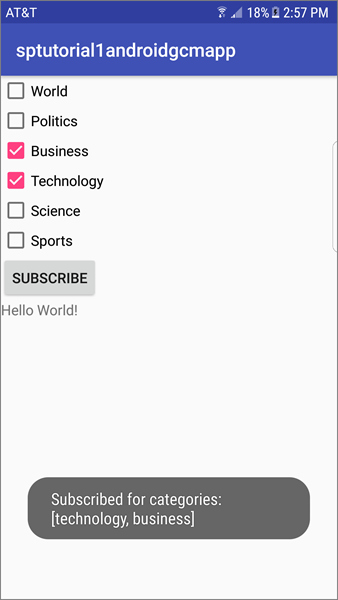
Spusťte konzolovou aplikaci .NET, která zasílá oznámení o každé kategorii. Oznámení pro vybrané kategorie se zobrazí jako informační zprávy.

Další kroky
V tomto kurzu jste odeslali nabízená oznámení určitým zařízením s Androidem, která si zaregistrovala kategorie. Pokud se chcete naučit zasílat nabízená oznámení určitým uživatelům, pokračujte následujícím kurzem: